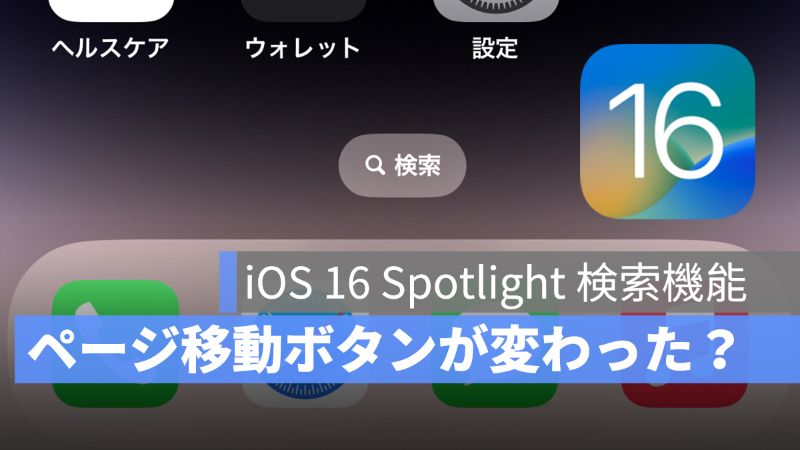
iOS 16 からホーム画面にあるページ移動ボタンのところに「Spotlight 検索」になっているの気づいたでしょうか?iPhone のホーム画面をスワイプすることで、ホーム画面のページを変更することができます。
元々のページ移動ボタンをドラッグしてページを素早く変更することもできますが、iOS 16 からページ移動ボタンが Spotlight 検索機能を使うことができるようになっています。
iOS 16 からページ数のボタンが Spotlight 機能になり、間違ってタップすることがあると思いますので、Spotlight 検索機能をオフするのと検索履歴をオフにする方法を紹介します。
更に面白いコンテンツを観たい人は、Instagram @applealmondjp をフォローしてください!
iOS 16 ページ移動ボタンのSpotlight 検索機能
iOS 15 では Spotlight 検索機能を使うには、ホーム画面で下にドラッグすれば Spotlight 検索を起動することができます。iOS 16 でも同じやり方で Spotlight 検索機能を起動できますが、ページ移動ボタンをタップすれば Spotlight 検索機能を使うこともできます。
iOS 16 にアップデートしたら、ページ移動ボタンが「検索」になっている様子⬇︎

この「検索」ボタンをタップすれば、Spotlight 機能を起動して検索できます。
ページ移動ボタンの Spotlight 機能をオフできる?
iOS 16 ページ移動ボタンが Spotlight 検索になりましたが、設定からページ移動ボタンの Spotlight 機能をオフできます。
iPhone「設定」>「ホーム画面」へ選択して、検索のところに「ホーム画面に表示」をオフにすれば、ページ移動ボタンに戻ります。
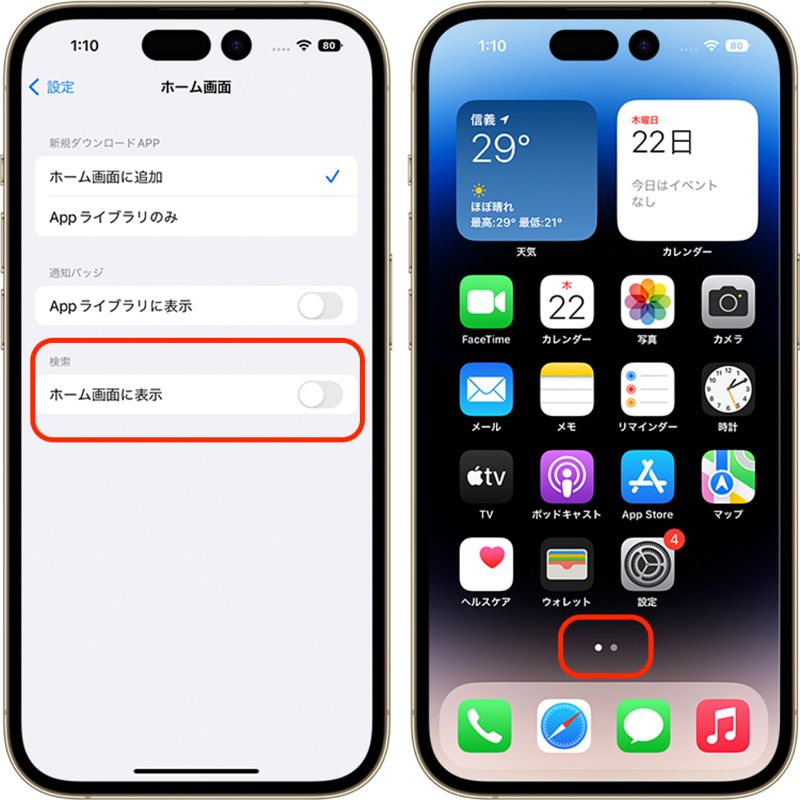
iOS 16 Spotlight 検索履歴をオフにする方法
iOS 16 Spotlight で検索した内容の履歴が表示され、それをオフにすることができますので、下の手順に従って設定を行いましょう。
iPhone「設定」>「Siri と検索」へ選択して、「最近使った項目を表示」をオフにします。
これで Spotlight の検索履歴が表示されなくなります。
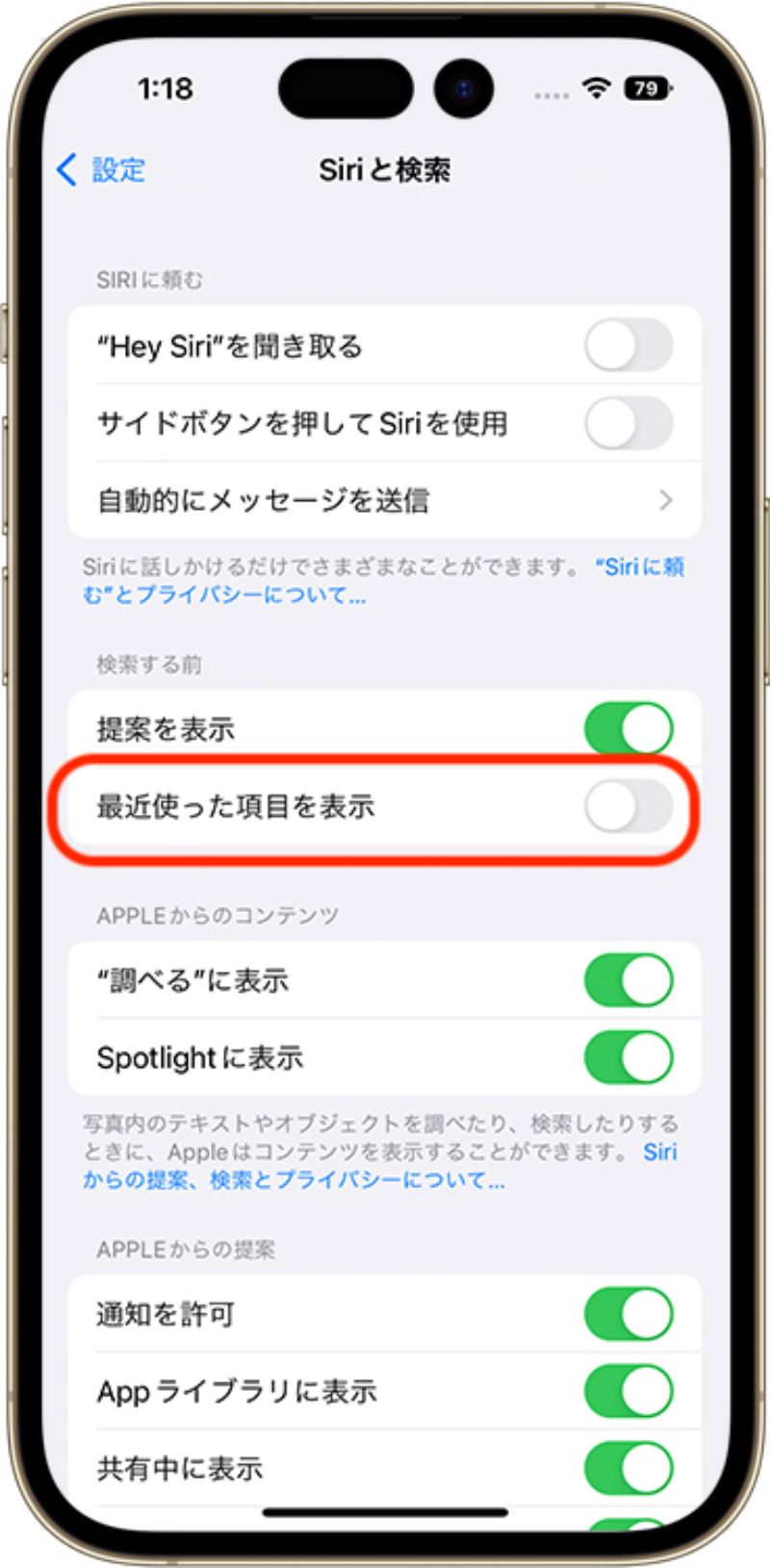
iOS 16 Spotlight 検索機能:まとめ
iOS 16 にアップデートした人は、ページ移動ボタンが Spotlight 検索機能を使いたくない人は上記の手順に従って Spotlight 検索機能をオフし、検索履歴も表示されたくない人は「最近使った項目を表示」をオフにしましょう。
併せて読みたい記事》
iOS 16 集中モードをカスタムする方法:ロック画面を変更する度に集中モードも変わる!
iOS 16 テキスト認識表示のやり方:動画や写真の中のテキストを翻訳、コピペ
iOS 16 写真の切り抜きができない!?被写体切り抜き機能の使い方とできない原因や対策
iOS 16.1 Beta 2 リリース:バッテリー残量表示、コピペなど機能を修正
iOS 16 キーボードのフィードバック「触覚」をオンにしたらバッテリーをより消耗?
